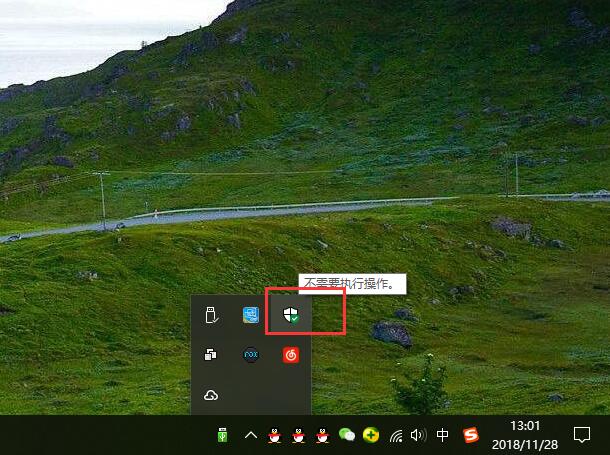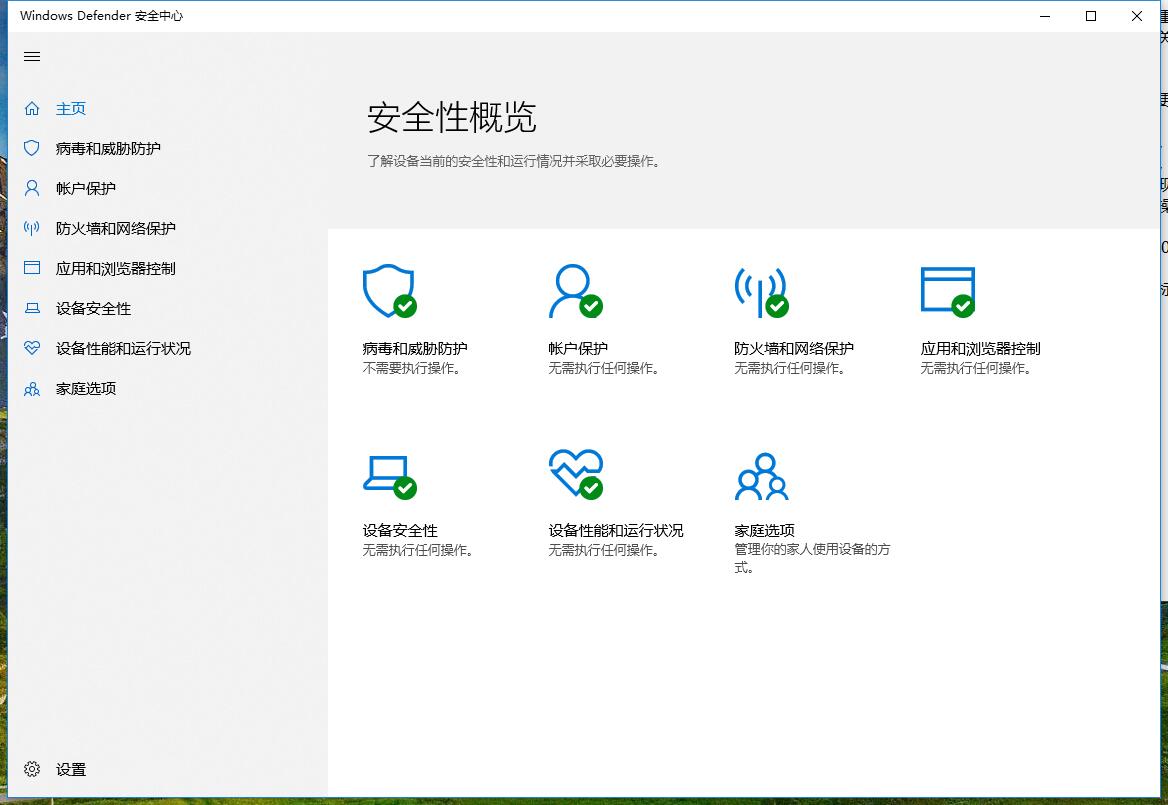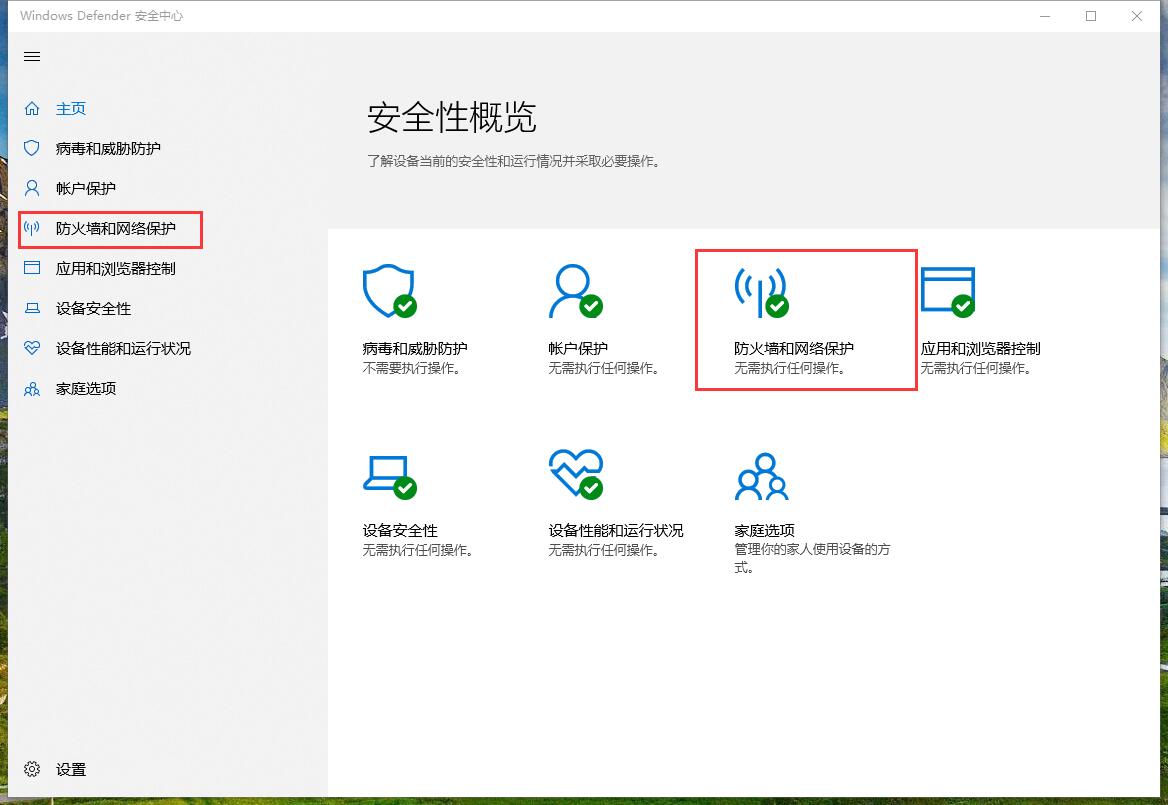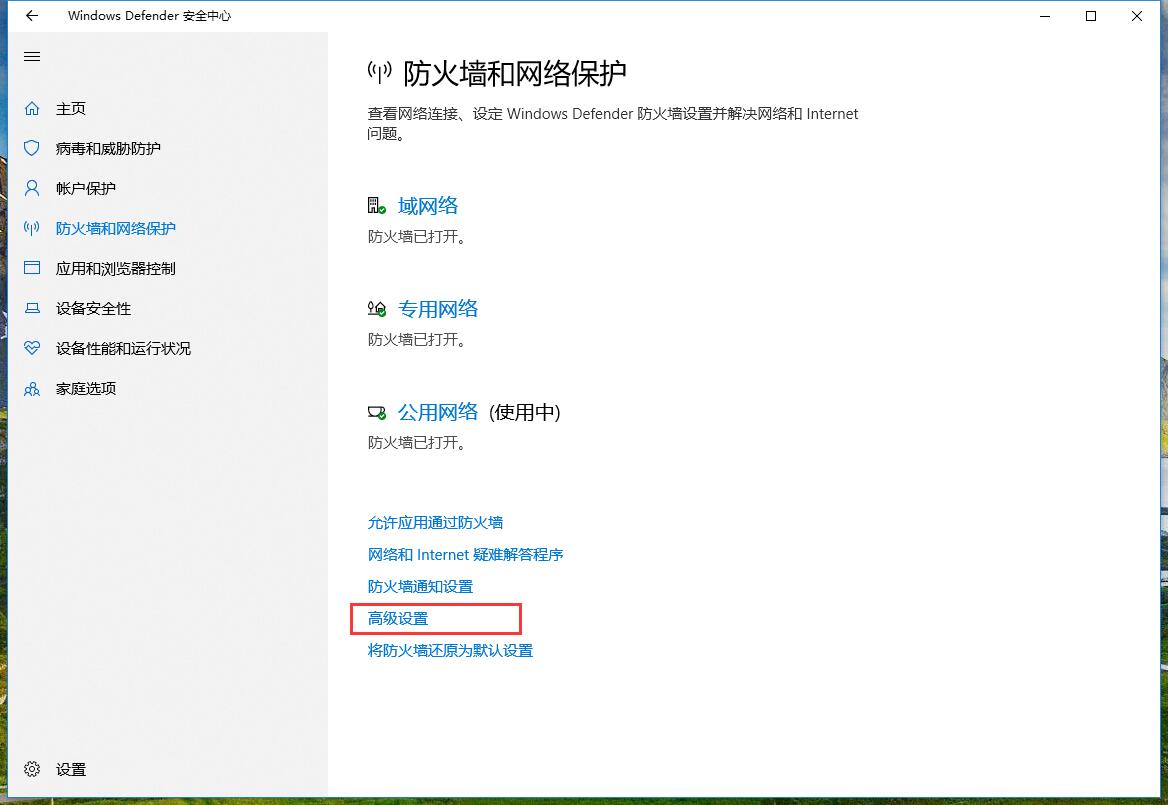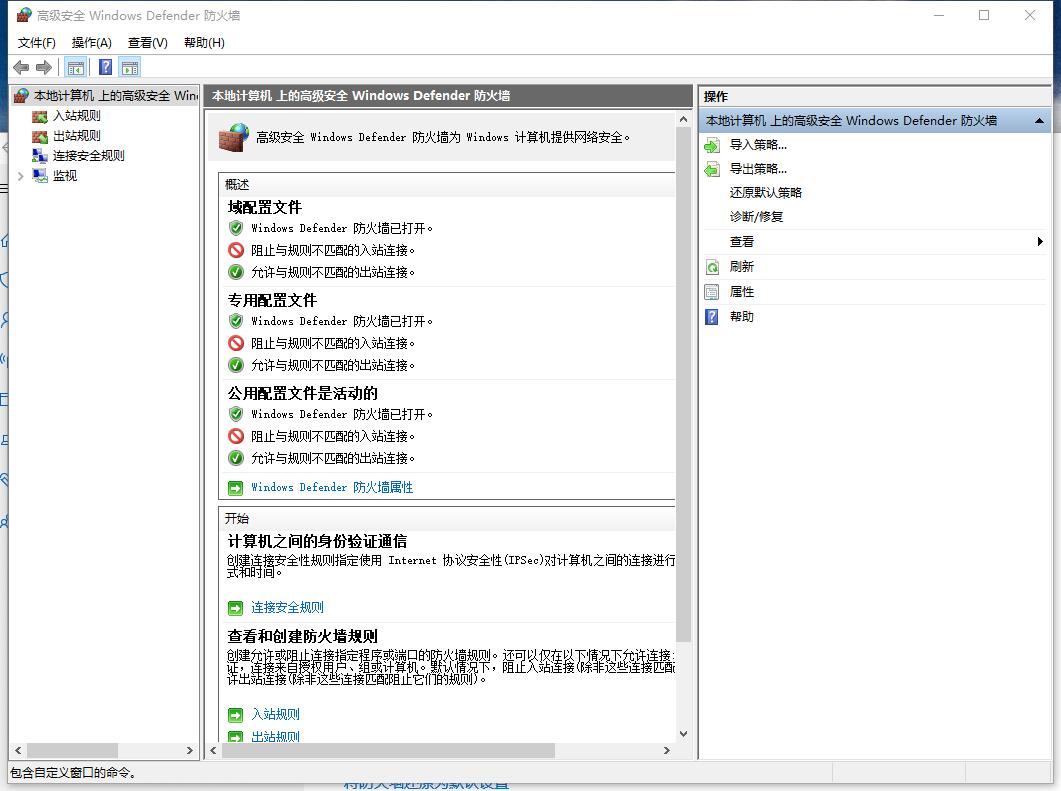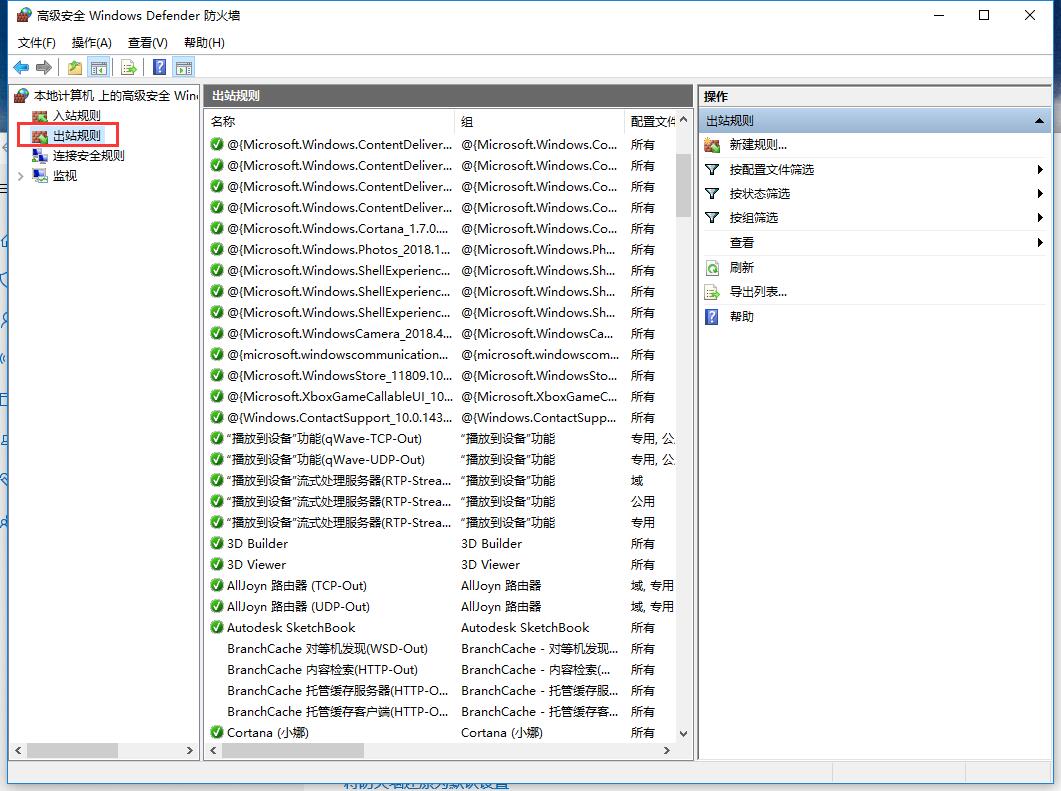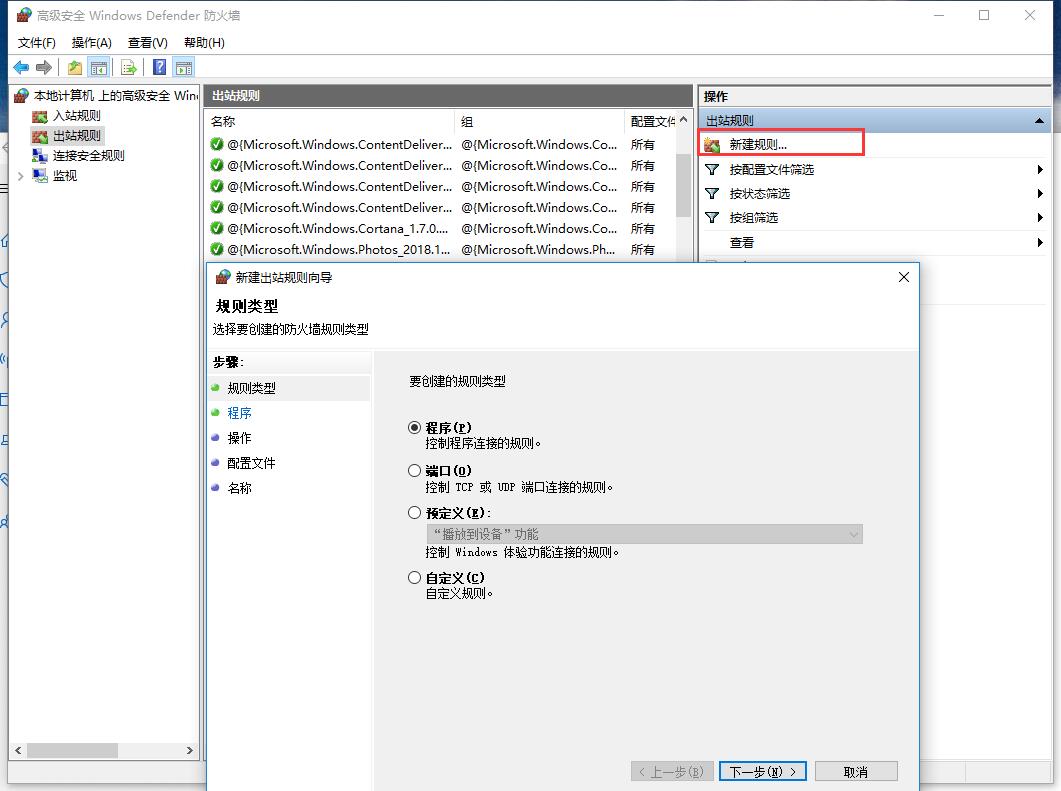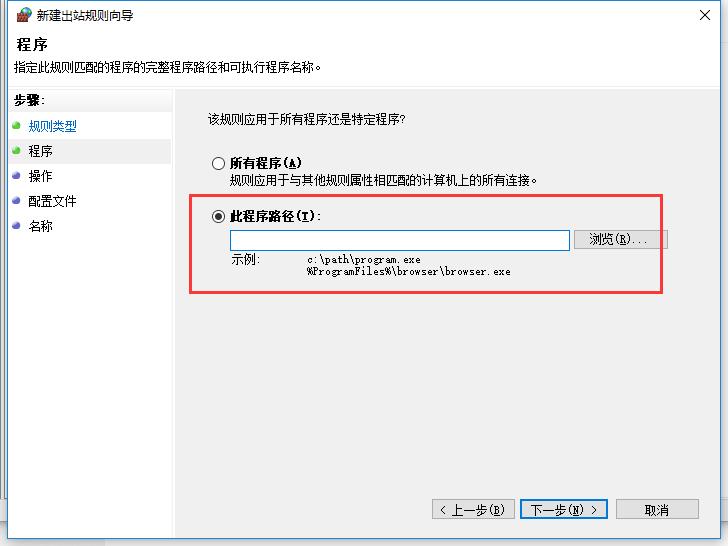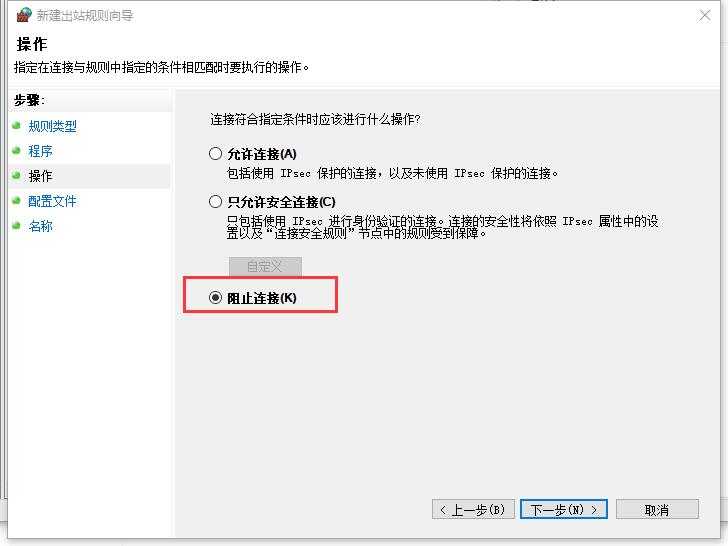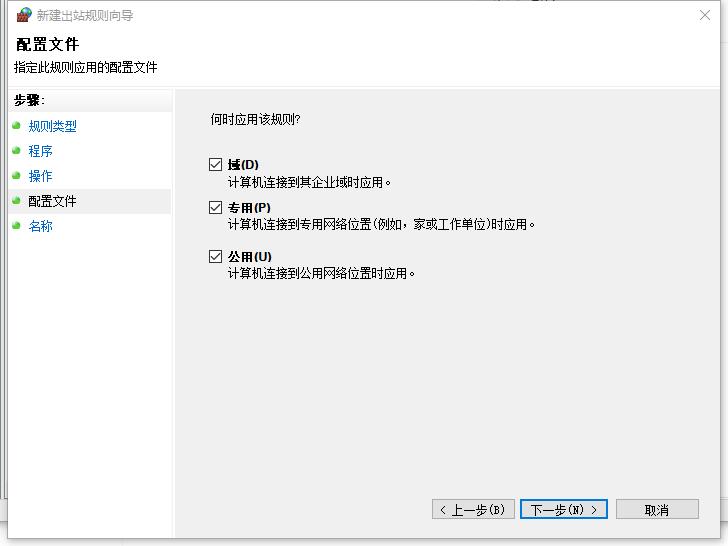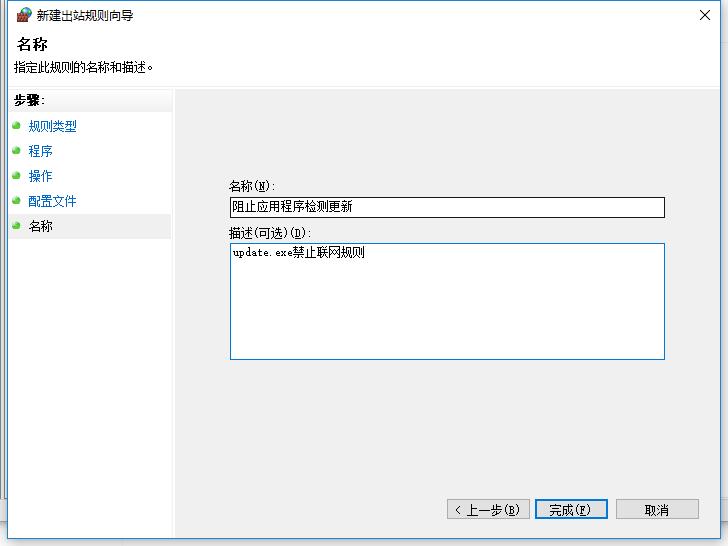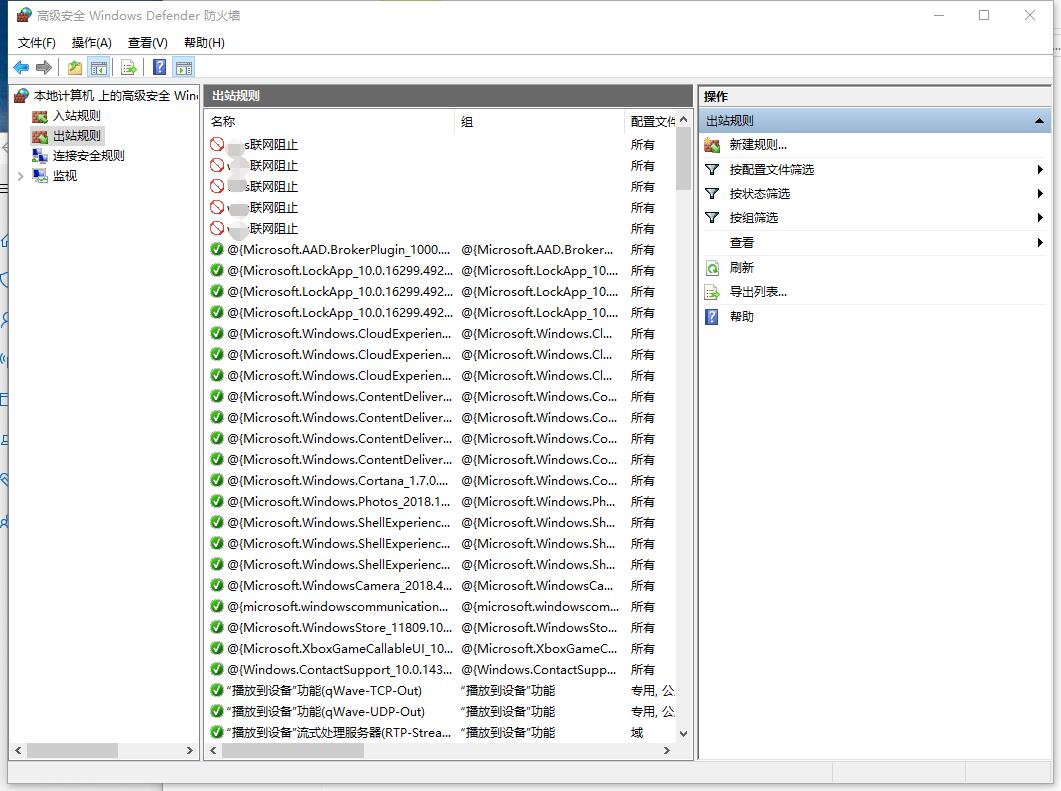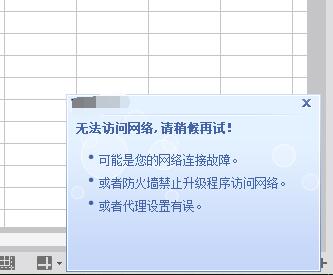win10系统如何禁止某个应用程序联网,阻止软件的联网
推荐阅读:win10系统安装,从PE系统、U盘启动盘制作到win10纯净版系统安装详细教程,支持UEFI+GPT启动模式
原标题:windows10如何拒绝or阻止指定的应用程序联网?
最近IT技术资料分享网小编下载了一款国内某知名的office软件老版本用起来很舒服,没有任何广告弹窗。但有个问题,使用一段时间后软件会自动联网更新到最新版,这就让人非常头疼,而且还找不到关闭自动更新的按钮。对于基本使用离线功能的软件来说如果功能满足使用要求的话怎样才能让它不再联网检测更新呢?禁止程序联网检查,阻止程序联网检查,阻止软件更新软件,禁止程序联网,阻止程序联网,禁止程序自动更新,阻止程序自动更新。
方法很简单,我们可以通过win10自带的防火墙进出站策略对应用程序联网进行限制,具体步骤如下:
首先以管理员身份登陆win10的账户
然后点击右下角小盾牌的图标打开Windows Defender 安全中心
定位到 防火墙和网络保护
此时进入到 防火墙和网络保护 点击底部的高级设置
打开 高级安全Windows Defender 防火墙
点击左侧的 出站规则 进入到应用程序网络访问的设置
在右侧的操作面板中点击 新建规则... 打开新建出站规则向导 如下图所示
默认的即为程序,点击下一步,选中 此程序路径 选项 点击浏览 定位到要禁止联网的应用程序(一般为update.exe类的可执行文件)
继续点击下一步,选中 阻止连接 选项
继续下一步 配置文件一般为默认的选中状态即可
随后就在出站规则列表中显示已设置好的相应规则了。
打开软件,点击软件上的更新检测按钮,你会发现已经有了无法访问网络的提示了。
哈哈~对于可以离线使用的软件以后再也不怕他自动检测升级了,当然如果你想重新让它检测升级的话只需要将对应的规则删除就可以了。
IT技术资料分享-个人整理自互联网
https://www.lmdouble.com/1353262230.html
| 上一篇: 如果把windows系统中的“我的电脑”或者“此电脑”删除会怎么样? | 下一篇: 功能强大的procmon进程查看器-Process Monitor |